Procurar treinos e meditações em Apple Fitness+
Apple Fitness+ pode ajudar a encontrar um treino, meditação ou rotina à sua medida. O separador “Explorar” contém um catálogo de treinos, meditações, programas, coleções, sugestões de instrutores e muito mais.
Explorar treinos e meditações
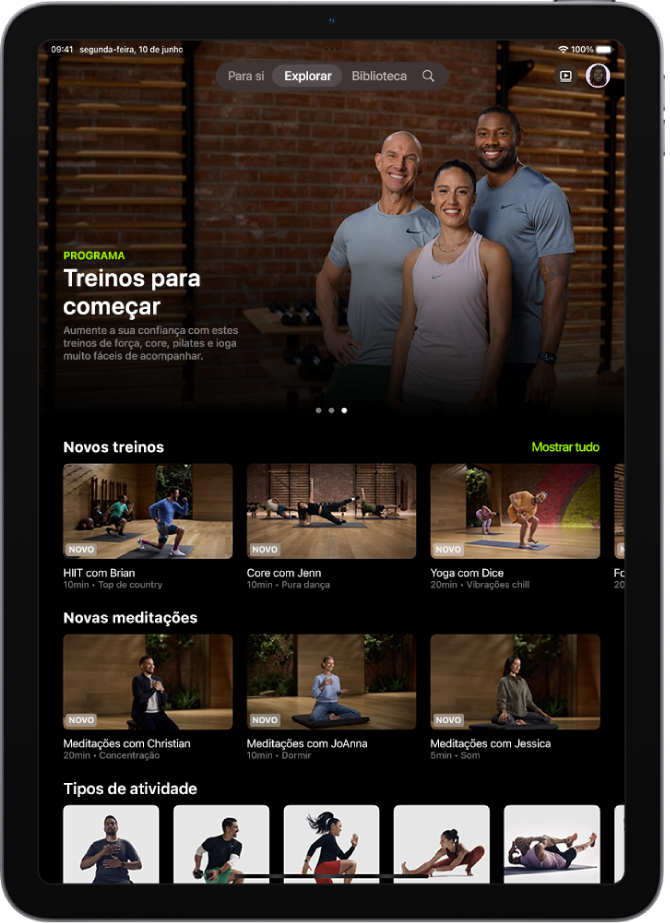
Aceda à aplicação Fitness
 no iPhone ou iPad e, depois, (no iPhone) toque em “Fitness+”.
no iPhone ou iPad e, depois, (no iPhone) toque em “Fitness+”.Toque em “Explorar” e, depois, proceda de uma das seguintes formas:
Explorar atividades em destaque: passe o dedo para a esquerda na parte superior do ecrã para explorar treinos, meditações, programas e coleções em destaque.
Explorar atividades novas: desloque-se para baixo até à linha “Novos treinos” ou “Novas meditações”.
Toque em “Mostrar tudo” para ver uma lista de todas as atividades novas.
Explorar por tipo de atividade: desloque-se para baixo até à linha “Tipos de atividade” e, depois, passe o dedo para a esquerda ou para a direita.
Experimentar algo novo: desloque-se para baixo até categorias como “Popular”, “Intérprete em destaque” e “Simples e rápido”.
Explorar sugestões de instrutores: desloque-se para baixo até à linha “Sugestões de instrutores” para ver vídeos breves. Aí, encontra dicas úteis para promover a atividade física e a atenção plena, demonstrações para melhorar a técnica e conselhos para conseguir atingir os seus objetivos.
Toque em “Mostrar tudo” para ver uma lista de todas as sugestões de instrutores.
Nota: as sugestões de instrutores não estão disponíveis em todos os países ou regiões.
Explorar por instrutor: desloque-se para baixo para “Instrutores do Fitness+”, passe o dedo para a esquerda ou para a direita e, depois, toque num instrutor para ver os respetivos treinos, que pode filtrar por tipo, duração e género musical.
Toque em “Mostrar todos” para ver uma lista de todos os instrutores.
Dica: ao explorar por tipo de atividade ou instrutor, pode tocar em “Ordenar” para organizar as opções por tipo, instrutor, tempo ou música.
Quando percorre as diferentes atividades, aquelas que já tiver feito têm ![]() na respetiva miniatura.
na respetiva miniatura.
Selecionar treinos e meditações com filtros
Pode filtrar tipos específicos de atividades (como remo ou meditação) por instrutor, duração, género musical, etc.
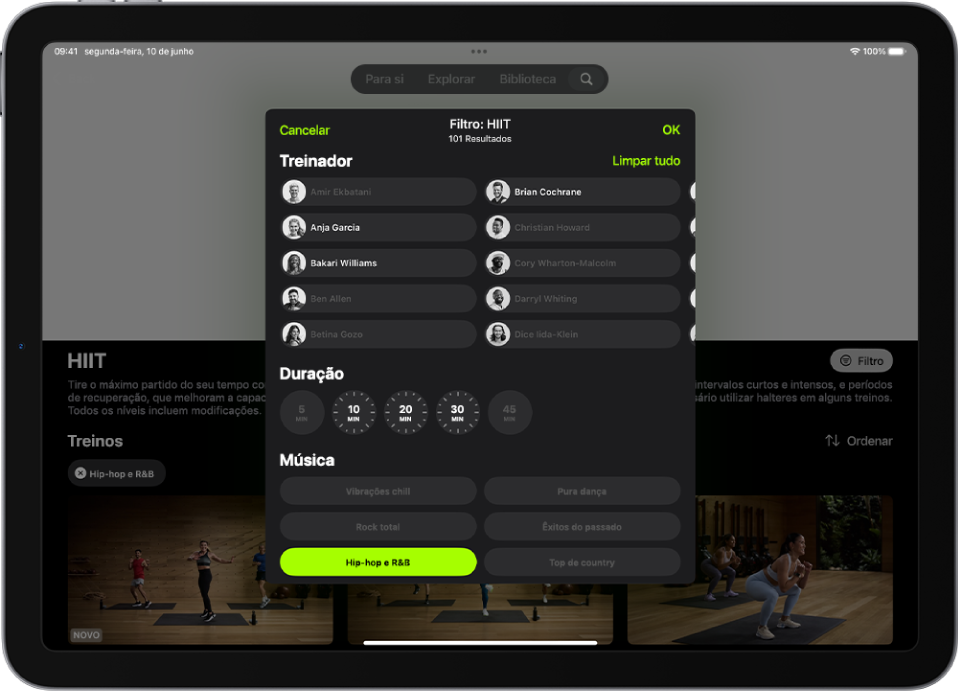
Aceda à aplicação Fitness
 no iPhone ou iPad e, depois, (no iPhone) toque em “Fitness+”.
no iPhone ou iPad e, depois, (no iPhone) toque em “Fitness+”.Toque em “Explorar” e, depois, desloque-se para baixo até à linha “Tipos de atividade”.
Toque num tipo de atividade, toque em “Filtrar”, selecione o(s) filtro(s) que pretende aplicar e, depois, toque em “OK”.
Se não conseguir selecionar um filtro, não existem atividades aplicáveis a esse filtro.
Experimentar programas e coleções de treinos ou meditações
Pode explorar programas de treino ou meditação que ajudam a dar os primeiros passos no mundo do fitness ou a preparar-se para uma aventura desportiva. Também pode experimentar coleções de treinos ou meditações para alcançar um objetivo específico, como melhorar o equilíbrio com treinos de força e core.
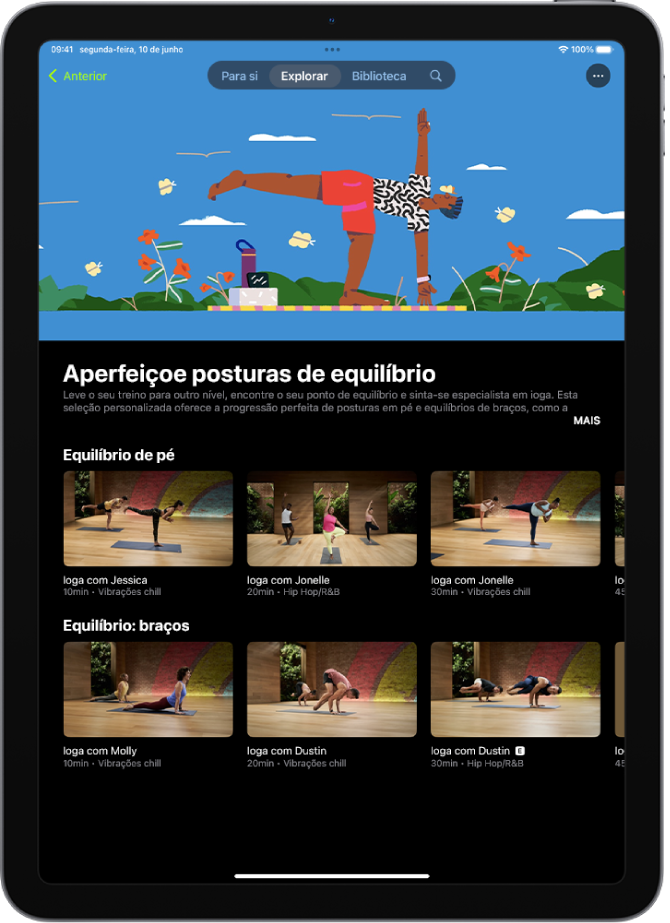
Aceda à aplicação Fitness
 no iPhone ou iPad e, depois, (no iPhone) toque em “Fitness+”.
no iPhone ou iPad e, depois, (no iPhone) toque em “Fitness+”.Toque em “Explorar” e, depois, proceda de uma das seguintes formas:
Explorar coleções para atingir um objetivo específico: desloque-se até “Coleções” e, depois, toque em “Mostrar tudo”.
Explorar programas para começar ou voltar a fazer exercício ou meditação: desloque-se para “Programas para começar” e, depois, toque em “Mostrar tudo”.
Explore programas criados para ajudar a melhorar a sua forma física e o seu foco na atenção plena: desloque-se até “Mais programas” e, depois, toque em “Mostrar tudo”.
Toque numa coleção ou programa.
Cada coleção e programa mostra os tipos de treino e o número de episódios.
Proceda de uma das seguintes formas:
Pré-visualizar um programa: toque em “Ver vídeo” para ver um vídeo sobre os objetivos do programa e o tipo de treinos incluídos. Também pode ler a informação adicional acerca do programa.
Adicionar episódios à biblioteca: toque num episódio e, depois, toque em
 , ou toque em
, ou toque em  na parte superior do ecrã para adicionar todo o programa à biblioteca.
na parte superior do ecrã para adicionar todo o programa à biblioteca.Iniciar um episódio do programa: selecione um episódio da lista e, depois, toque no botão “Iniciar”.
Para saber sempre onde ficou, depois de completar um episódio de um programa, o episódio seguinte é automaticamente apresentado em “Treino seguinte”, mas pode escolher os episódios pela ordem que preferir.